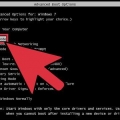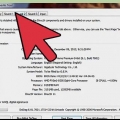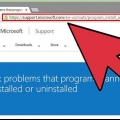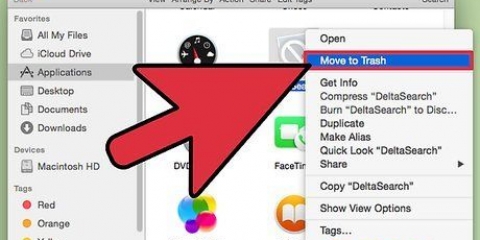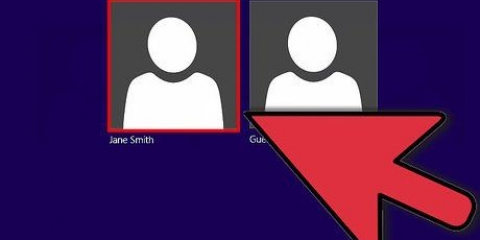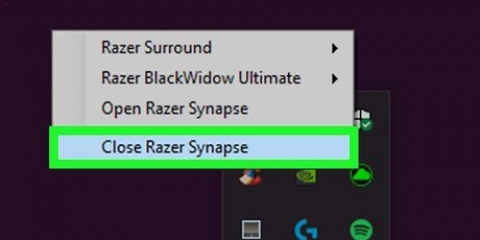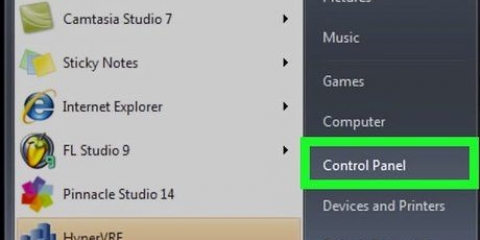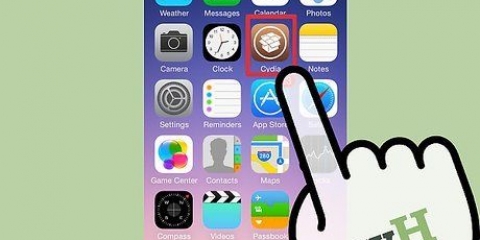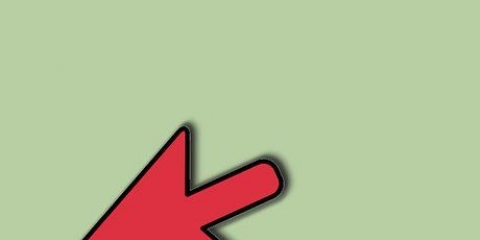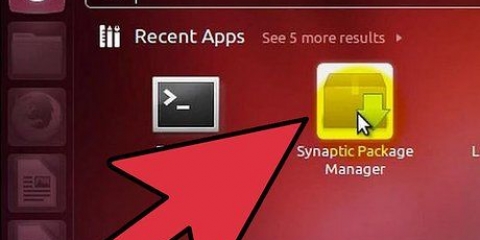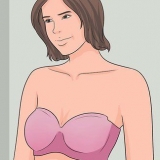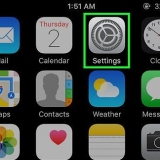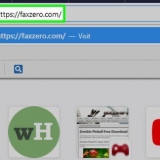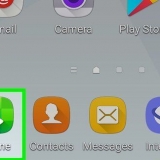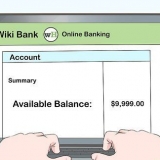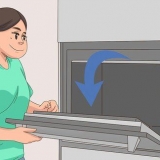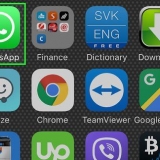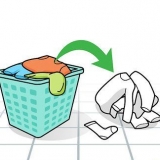Klik på Start-menuen i nederste venstre hjørne. type kontrolpanel. Klik på Kontrolpanel i søgeresultatlisten.





















 følg derefter disse trin for at udføre en systemgendannelse eller geninstallere Windows for at slette hele din harddisk og løse problemet.">">">
følg derefter disse trin for at udføre en systemgendannelse eller geninstallere Windows for at slette hele din harddisk og løse problemet.">">">
Afinstaller nvidia-drivere
NVIDIA udvikler drivere til Windows-pc`er, der styrer videokortene og grafikprocessorerne (GPU`er). Hvis du vil installere en ny GPU fra en anden producent, eller hvis du bare vil fjerne NVIDIA fra din computer, kan du gøre dette fra kontrolpanelet. Du kan også manuelt slette NVIDIAs skjulte mapper sammen med NVIDIA-mapperne i registreringsdatabasen bagefter.
Trin
Del 1 af 3: Afinstaller NVIDIA-drivere

2. Klik påAfinstaller et program. Det er under Programmer i kontrolpanelet. Du får nu en liste over alle programmer, der er på din computer.
Hvis du bruger Windows 8, skal du højreklikke på Start-menuen og derefter klikke Programmer og dele.

4. Klik påSlet ændring. Dette er den anden fane øverst på listen over programmer. Du åbner nu NVIDIA afinstallationsprogrammet.

6. Klik påGenstart nu. Når du har afinstalleret driveren, skal du genstarte din computer. Så genstart din computer nu.

7. Åbn Kontrolpanel. Følg disse trin for at åbne kontrolpanelet:

9. Fjern resterende NVIDIA-komponenter. Du har sandsynligvis stadig NVIDIA-komponenter på din computer. Dette kan omfatte "NVIDIA GeForce Experience", "NVIDIA PhysX System Software", "NVIDIA 3D Vision Controller" osv.Klik på hver af disse dele og derefter Afinstaller/Skift. Følg derefter instruktionerne for at fjerne delen. Gentag denne proces for hvert NVIDIA-element på listen.
Hvis du har brug for at genstarte din computer, skal du gøre dette.
Del 2 af 3: Sletning af NVIDIA-mapper

1. Åbn Windows Stifinder
. Ikonet ligner en mappe med et blåt klip. Stifinder er på proceslinjen nederst på din skærm.
3. Vælg indstillingen
"Skjulte genstande". Dette vil gøre alle skjulte filer og mapper på din computer synlige, inklusive mapper med registreringsdatabasenøgler.
4. Klik påDenne pc. Det er i venstre menulinje ved siden af et computerskærmsikon. Du vil nu se alle drev, der er tilsluttet din computer.

6. Klik på mappen "NVIDIA", og tryk påslette. Hvis du ser en mappe med navnet "NVIDIA" på drevet, skal du klikke på den og trykke på knappen "Slet" for at slette mappen.

7. Åbn den gennemsigtige mappe kaldet "ProgramData". Dette er en af de skjulte mapper på din harddisk.

9. Klik på tilbage-knappen for at gå tilbage til C-drevet. Klik på tilbagepilen (øverst i Windows Stifinder) for at vende tilbage til det drev, hvor Windows er installeret.

10. Åbn mappen "Program Files". Denne mappe er også på Windows-disken (C:).

12. Åbn mappen "Programfiler (x86)". Hvis du har 64-bit versionen af Windows, vil du også have en mappe kaldet "Programfiler (x86)". Klik på denne mappe for at åbne den. Denne mappe er også på Windows-disken (C:).

13. Slet alle NVIDIA-mapper. Klik på mapperne relateret til NVIDIA eller NVIDIA Corporation, og tryk på knappen "Slet". Naviger derefter tilbage til Windows-drevet.

15. Åbn mappen "AppData". Du kan finde denne mappe i mappen med dit brugernavn.

16. Åbn mappen `Lokal`. Denne mappe kan findes i AppData-mappen.

18. Klik på tilbage-knappen. Dette er øverst i vinduet. Du vil nu vende tilbage til AppData-mappen.

19. Åbn mappen "roaming". Denne mappe kan findes i AppData-mappen.

1. Klik på menuen Start
. Dette er Windows-logoet på proceslinjen.
2. type regedit. Du får nu registreringseditoren øverst i menuen Start.
ADVARSEL: du kan alvorligt beskadige dit operativsystem ved at slette elementer i registreringsdatabasen. Fortsæt på eget ansvar!

4. Klik på pilen ud for "HKEY_CURRENT_USER". Det er til venstre for mappen i værktøjslinjen til venstre. Du vil nu se alle mapper i mappen "HKEY_CURRENT_USER".

5. Klik på pilen ved siden af mappen "Software". Denne mappe kan findes under "HKEY_CURRENT_USER" i værktøjslinjen til venstre.

7. Klik på pilen ved siden af mappen "HKEY_USERS". Den kan findes til venstre for mappen "HKEY_USERS" til venstre. Der er flere registreringsmapper i denne mappe, inklusive ".DEFAULT" og flere mapper med numre som titel.

8. Klik på pilen ved siden af mappen ".STANDARD". Dette er mappen direkte under "HKEY_USERS" i værktøjslinjen. Pilen er til venstre for kortet.

10. Slet alle NVIDIA-mapper. Se efter mapperne relateret til NVIDIA eller NVIDIA Corporation, klik på dem og tryk på Slet-knappen.

11. Gentag denne proces for de andre mapper i "HKEY_USERS". Klik på pilene og derefter på mappen "Software" i de andre mapper i "HKEY_USERS". Også der skal du slette alle mapper relateret til NVIDIA eller NVIDIA Corporation.
 følg derefter disse trin for at udføre en systemgendannelse eller geninstallere Windows for at slette hele din harddisk og løse problemet.
følg derefter disse trin for at udføre en systemgendannelse eller geninstallere Windows for at slette hele din harddisk og løse problemet.Artikler om emnet "Afinstaller nvidia-drivere"
Оцените, пожалуйста статью
Populær